Si eres fanático de ver el clima desde tu entorno de escritorio de Linux, por supuesto que debes instalar una buena aplicación para ello. Ahora, hay muchas de ellas en este sistema operativo, pero si estás buscando una buena manera de obtener las mejores actualizaciones meteorológicas, Meteo es una de las mejores opciones que puedes tener.
Para empezar, Meteo es agradable a la vista y los pronósticos son fáciles de leer. En segundo lugar, puede vivir en la bandeja de tu sistema y ofrecer actualizaciones rápidas regularmente. Y lo mejor de todo, es que Meteo se puede configurar para proporcionar actualizaciones del clima de varias ciudades. En este sentido, te vamos a explicar cómo tenerlo en tu PC.
Instalar Meteo en Linux
Antes que nada, debes instalar este programa en tu computadora. Por desgracia, la aplicación Meteo no parece estar empaquetada para su distribución en ninguna de las principales distribuciones de Linux. A excepción de Arch Linux. Como resultado, debes construir desde la fuente.
En primer lugar, debes abrir una ventana de la terminal; solo debes presionar las teclas: CTRL + ALT + T o en su defecto CTRL + SHIFT + T. Ahora, solo debes seguir las instrucciones que te damos a continuación.
Recolectando dependencias
En primer lugar, Meteo es una aplicación de Qt, por lo que deberás tomar algunas dependencias de Qt y configurarlas. Todo ello antes de comenzar a instalar el software. Estas dependiencias incluyen a Python3-pip, Python3 Qt5 y algunas otras cosas.
Ubuntu
sudo apt install pyqt5-dev-tools qttools5-dev-tools python3-pip
Después de instalar estas dependencias en esta distribución, necesitarás ejecutar un comando de nelace simbólico, para asegurarte de que Qt5 sea el valor predeterminado de tu sistema.
ln -s /usr/share/qtchooser/qt5-x86_64-linux-gnu.conf /usr/lib/x86_64-linux-gnu/qtchooser/default.conf
Siguiendo el comando ln, usa pip3 para instalar el módulo «lxml». Sin él, Meteo no se lanzará en Linux.
sudo pip3 install lxml
Debian
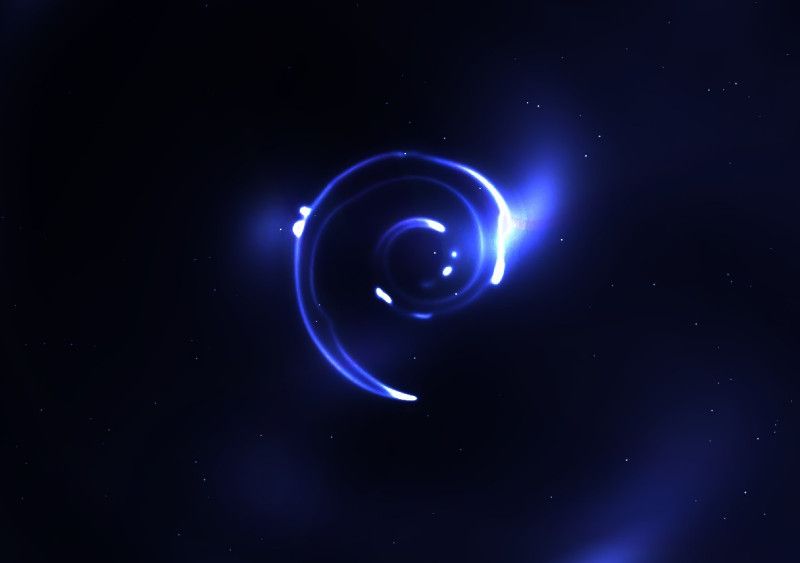
sudo apt-get install pyqt5-dev-tools qttools5-dev-tools python3-pip
Una vez que se hayan solucionado todas las dependencias, ejecuta el siguiente comando para asegurarte de que Qt5 sea el predeterminado en tu distribución Debian.
ln -s /usr/share/qtchooser/qt5-x86_64-linux-gnu.conf /usr/lib/x86_64-linux-gnu/qtchooser/default.conf
Tu distribución Debian necesita el módulo Python 3 «lxml» para que Meteo se pueda construir y lanzar con éxito. Para instalarlo, usa el comando Pip3 a continuación.
sudo pip3 install lxml
Arch Linux
En Arch Linux no hay necesidad real de lidiar con la instalación de dependencias manualmente. En cambio, puedes obtener toda la aplicación construida desde la fuente automáticamente utilizando el AUR. Del mismo modo, en una terminal, ingresa los siguientes comandos para poner todo en funcionamiento.
sudo pacman -S git base-devel
git clone https://aur.archlinux.org/trizen.git
cd trizen
makepkg -sri
trizen -S meteo-qt
Fedora
Para que puedas instalar las dependencias de Fedora, teclea los comandos de empaquetado Dnf a continuación en tu terminal.
sudo dnf install python3-qt5-devel qt5-linguist qtchooser python3-pip
Después de que te ocupes de las dependencias de Fedora, configura Qt5 como predeterminado en tu computadora.
sudo update-alternatives –config qtchooser-default
Finalmente, instala el módulo lxml a través de Python 3.
sudo pip3 install lxml
OpenSUSE
La instalación de las dependencias de Meteo en OpenSUSE requiere el uso de Zypper. Ahora con el siguiente comando, puedes obtener los últimos archivos de compilación en tu computadora.
sudo zypper install python3-qt5-devel libqt5-linguist
A continuación, actualiza tu sistema SUSE para que Qt4 esté configurado como predeterminado.
sudo ln -s /usr/bin/lrelease-qt5 /usr/bin/lrelease
Ahora, termina de instalar las dependencias de compilación en SUSE con el comando pip.
sudo pip3 install lxml
Meteo en cualquier distribución Linux genérico
Cualquier distribución de Linux puede ejecutar Meteo, siempre que puedas instalar las dependencias cubiertas en la página de GitHub.
Construyendo Meteo
Igualmente, cuidar las dependencias de Meteo es tedioso debido a que hay muchas, pero vale la pena, ya que el programa se construye bastante bien. Para comenzar la construcción, debes ir a la terminal y usar el comando python3 para ejecutar el script de instalación.
Asimismo, al instalar la aplicación Meteo, es posible que desees habilitar opciones adicionales. Para acceder a estas opciones, ejecuta el siguiente comando con el modificador –help.
sudo python3 setup.py install
Configurando Meteo
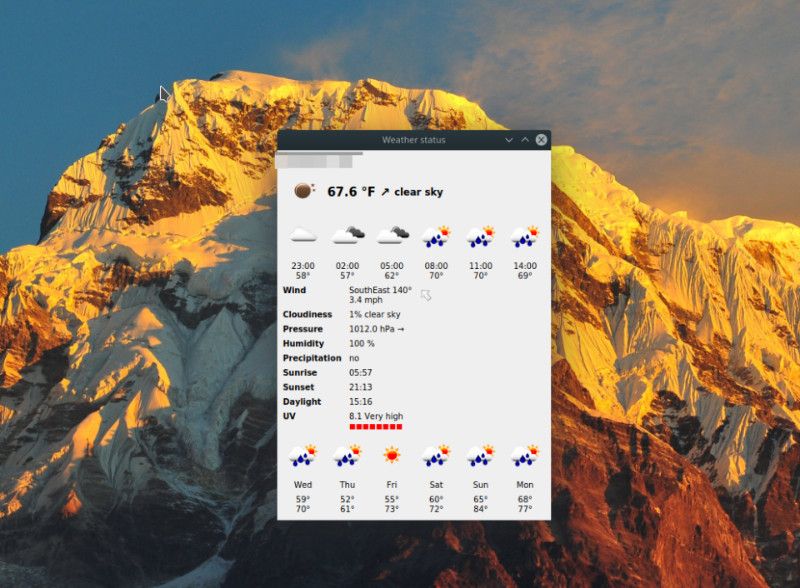
Para comenzar a usar Meteo, inicia la aplicación y aparecerá en la bandeja del sistema en el escritorio. Del mismo modo, haz clic derecho en el icono de la «X» roja y selecciona «Preferencias». Dentro de las preferencias, la aplicación te dirá que necesita una clave API de OpenWeatherMap. Crea tu clave en el sitio web y pégala en el cuadro de texto «OpenWeatherMap».
Una vez que hayas configurado tu clave, revisa el resto de las configuraciones y selecciona la ciudad en la que vives. También, asegúrate de ajustar todas las configuraciones del programa a tu gusto. Por ejemplo, si prefieres grados Fahrenheit a Celsius, puedes cambiarlo.
Asimismo, cuando estés satisfecho con todas las configuraciones dentro de Meteo, haz clic en el botón «Aplicar», para que la configuración quede guardada y lista para usarse.
Para verificar el clima con Meteo, debes ir a la bandeja del sistema y haz doble clic en el icono. También, puedes esperar y recibirás actualizaciones periódicas con mensajes emergentes.


¿Tienes alguna pregunta o problema relacionado con el tema del artículo? Queremos ayudarte.
Deja un comentario con tu problema o pregunta. Leemos y respondemos todos los comentarios, aunque a veces podamos tardar un poco debido al volumen que recibimos. Además, si tu consulta inspira la escritura de un artículo, te notificaremos por email cuando lo publiquemos.
*Moderamos los comentarios para evitar spam.
¡Gracias por enriquecer nuestra comunidad con tu participación!